Loco Translate บทช่วยสอน & ทางเลือกที่ดีที่สุดสำหรับ WordPress
เผยแพร่แล้ว: 2023-03-18การแปลไซต์ WordPress ของคุณเป็นภาษาอื่นอาจเป็นเรื่องที่ท้าทาย มีหลายวิธีและอาจเป็นเรื่องยากที่จะรู้ว่าวิธีใดได้ผลดีที่สุด
ในโพสต์นี้ เราจะแสดงบทช่วยสอนเกี่ยวกับวิธีใช้ปลั๊กอิน Loco Translate จากนั้นเปรียบเทียบคุณสมบัติและฟังก์ชันกับทางเลือกอื่น: TranslatePress
แปลเว็บไซต์ของคุณโดยใช้ Loco Translate
Loco Translate เป็นปลั๊กอินการแปลโอเพ่นซอร์สฟรีสำหรับ WordPress ช่วยคุณแก้ไขไฟล์การแปล WordPress ในเบราว์เซอร์ของคุณ และให้การผสานรวมกับบริการแปลภาษาอัตโนมัติ เช่น Google, DeepL, Microsoft และ Lecto AI
ปลั๊กอินใช้รหัสสถานที่ในตัว WordPress และไดเรกทอรีภาษาที่ได้รับการป้องกันเพื่อบันทึกการแปลที่กำหนดเอง นอกจากนี้ยังมีการสนับสนุนนักพัฒนาซอฟต์แวร์ด้วย Gettext/เครื่องมือแปลเป็นภาษาท้องถิ่น
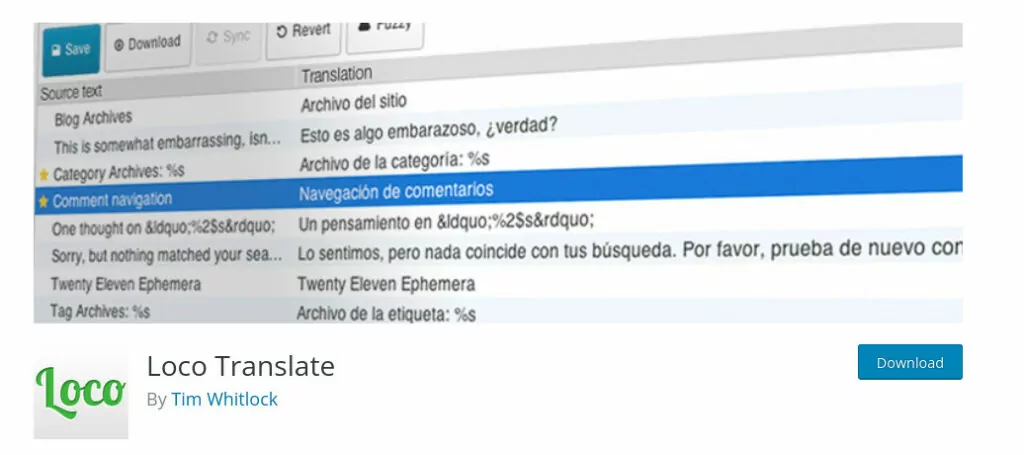
ดาวน์โหลดและติดตั้ง Loco Translate
ก่อนที่เราจะเข้าสู่บทช่วยสอน Loco Translate พร้อมให้ดาวน์โหลดบนหน้าปลั๊กอิน WordPress.org และแน่นอน คุณสามารถค้นหาได้จากหน้าจอ WordPress Add Plugins ของคุณ ติดตั้งเหมือนกับที่คุณทำกับปลั๊กอินอื่น ๆ และเปิดใช้งาน
Loco แปลการกำหนดค่า
ก่อนที่จะกำหนดค่าใดๆ ในปลั๊กอิน Loco Translate เอง สิ่งสำคัญคือต้องทำการตรวจสอบอย่างรวดเร็วเพื่อให้แน่ใจว่าไซต์ WordPress ของคุณสามารถสลับภาษาได้ ในแดชบอร์ด WordPress ให้ไปที่ การตั้งค่า → ทั่วไป เลื่อนลงมาจนกว่าคุณจะเห็น ภาษาของไซต์
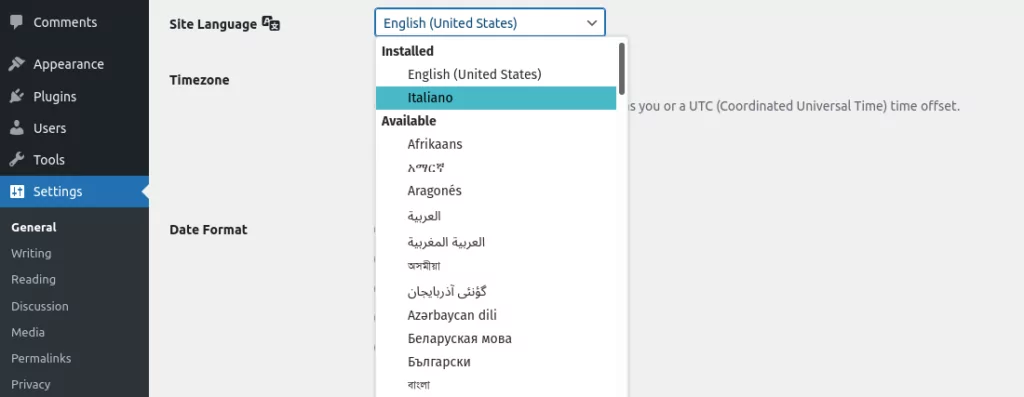
นี่คือที่ที่คุณเลือกภาษาเริ่มต้นสำหรับไซต์ของคุณ จากรายการดร็อปดาวน์ ให้เลือกภาษาใหม่ เช่น ภาษาอิตาลี ที่ด้านล่างของหน้า คลิก บันทึก
ในแดชบอร์ดของคุณ คุณควรเห็นภาษาของไซต์ของคุณเปลี่ยนเป็นภาษาอิตาลี สตริงหลักใด ๆ ที่รวมอยู่ใน WordPress จะเปลี่ยนเป็นภาษาอิตาลีสำหรับผู้เยี่ยมชมทั้งหมด อย่างไรก็ตาม ข้อความใดๆ ที่คุณเพิ่ม เช่น เพจหรือโพสต์ จะยังคงปรากฏในภาษาที่คุณเขียนไว้ในตอนแรก นอกจากนี้ ภาษาของปลั๊กอินบางตัวอาจไม่เปลี่ยนแปลงเช่นกัน
คุณจะต้องสร้างคำแปลที่กำหนดเองสำหรับสตริงเหล่านั้น ซึ่งเป็นที่ที่ปลั๊กอินการแปลอย่าง Loco เข้ามา ก่อนที่เราจะเริ่มดำเนินการนั้น ดำเนินการต่อและเปลี่ยนภาษาของคุณกลับเป็นค่าเริ่มต้น
การสร้างโฟลเดอร์การแปลแบบกำหนดเอง
ตอนนี้คุณต้องตั้งค่าการป้องกันสำหรับการแปลแบบกำหนดเองของคุณ ในระหว่างการแปลอัตโนมัติหรืออัปเดตธีม สิ่งเหล่านั้นอาจถูกเขียนทับและคุณจะสูญเสียความพยายามทั้งหมดไป
ในการดำเนินการนี้ คุณจะต้องเข้าถึงไฟล์และโฟลเดอร์ของไซต์ WordPress บนเซิร์ฟเวอร์ผ่าน FTP หากคุณไม่คุ้นเคยกับวิธีการนี้ คุณสามารถตรวจสอบกับโฮสต์เว็บของคุณได้ พวกเขาสามารถแสดงวิธีการเข้าถึงไฟล์ของคุณ
เมื่อคุณเข้าถึงได้แล้ว ให้ไปที่โฟลเดอร์ wp-content/languages ภายในโฟลเดอร์นั้น คุณต้องสร้างโฟลเดอร์ชื่อ loco จากนั้นภายในโฟลเดอร์นั้น โฟลเดอร์ชื่อ ธีม เมื่อเสร็จแล้ว เส้นทางทั้งหมดจะมีลักษณะดังนี้:
wp-content/languages/loco/themes
Loco Translate จะจัดเก็บไฟล์การแปลที่กำหนดเองไว้ที่นี่แทนที่จะเก็บในโฟลเดอร์ธีมของคุณ ซึ่งจะป้องกันไม่ให้มีการลบการอัปเดตในอนาคต
ตรวจสอบไฟล์ POT
ในขณะที่คุณยังคงอยู่ในโฟลเดอร์ของไซต์ของคุณ มีอีกสิ่งหนึ่งที่ต้องตรวจสอบ ไปที่โฟลเดอร์ภาษาของธีมของคุณ เส้นทางจะมีลักษณะดังนี้ (แทนที่ your_theme สำหรับชื่อธีมของคุณ):
wp-content/themes/your_theme/languages
ควรมีไฟล์ที่มีนามสกุล .pot เช่น your_theme.pot ถ้ามีก็ดีหมด ถ้าไม่ คุณอาจต้องเปลี่ยนธีมเพื่อให้แน่ใจว่าเข้ากันได้กับ Loco Translate
เพิ่มภาษาใหม่
ขั้นตอนต่อไปคือการเพิ่มภาษาใหม่ให้กับไซต์ของคุณ
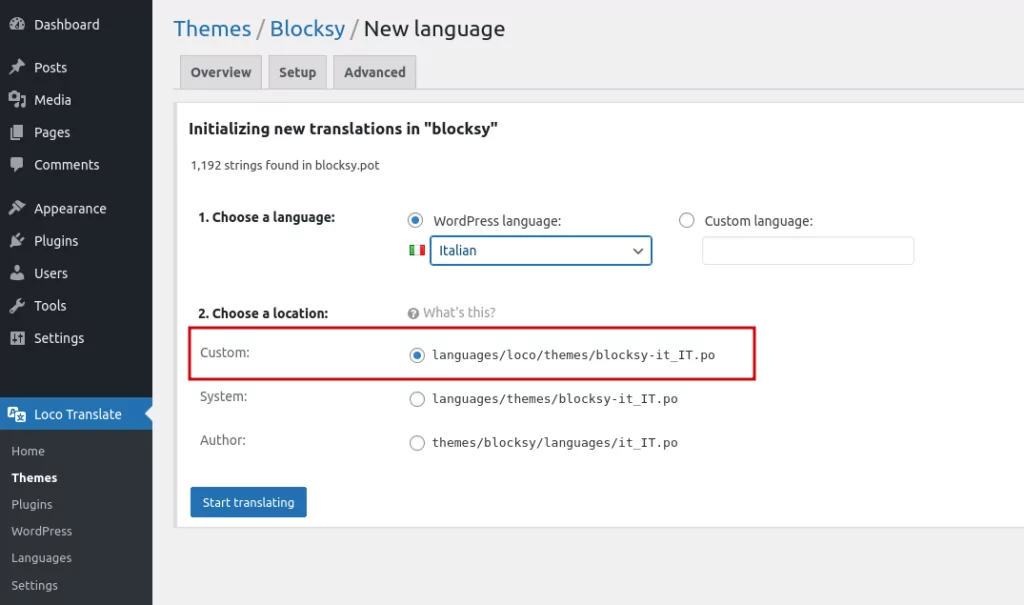
คุณต้องตรวจสอบให้แน่ใจว่าคุณได้เลือก แบบกำหนดเอง และแสดงเส้นทางไปยังโฟลเดอร์ที่เราสร้างไว้ก่อนหน้านี้ คลิก เริ่มการแปล เพื่อไปที่หน้าจอตัวแก้ไข
แปลสตริงโดยใช้ Loco Translate
คุณจะเห็นรายการสตริงที่รวมอยู่ในไฟล์เทมเพลตของธีมของคุณ เลือกหนึ่งรายการจากรายการ หรือคุณสามารถค้นหาโดยใช้ ฟิลด์ตัวกรองการแปล ในตัวอย่างของเรา เราค้นหาสตริง "ฝากการตอบกลับ" ซึ่งเราจะแปลเป็นภาษาอิตาลี
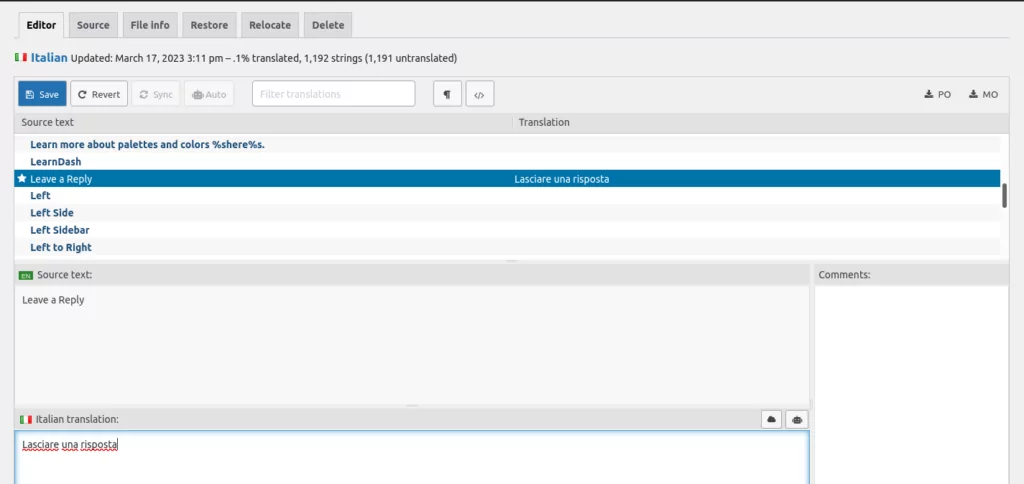
ในช่องด้านล่าง Source Text — ในกรณีของเรา คือการแปลภาษาอิตาลี — ป้อนข้อความที่แปลของคุณ คุณจะต้องดำเนินการด้วยตนเองสำหรับแต่ละสตริงที่คุณต้องการแปล หากคุณไม่ชำนาญในภาษาที่คุณกำลังแปล Google แปลภาษาจะมีประโยชน์มากที่นี่
คลิก บันทึก
หากต้องการทดสอบว่าใช้งานได้ ให้กลับไปที่ การตั้งค่า → ทั่วไป แล้วเปลี่ยนภาษาเป็นภาษาที่คุณแปล — ภาษาอิตาลี ในกรณีของเรา เนื่องจากเราแปล "ฝากข้อความตอบกลับ" เราจะดูที่ด้านล่างของโพสต์ในบล็อก แน่นอนว่าสตริงได้รับการแปลแล้ว
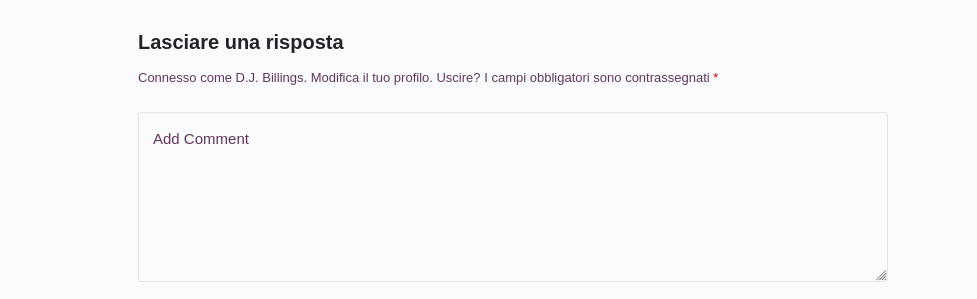
สตริงอื่นๆ ในช่อง “เพิ่มความคิดเห็น” ยังคงปรากฏเป็นภาษาอังกฤษเนื่องจากยังไม่ได้แปล ณ จุดนี้ คุณสามารถกลับไปที่โปรแกรมแก้ไข Loco Translate และแปลสตริงนั้น รวมถึงสตริงอื่นๆ ที่คุณต้องการ เพียงทำตามขั้นตอนข้างต้นซ้ำ
การแปลอัตโนมัติ
หากคุณพบว่าการแปลสตริงด้วยตนเองเป็นงานที่น่าเบื่อ คุณสามารถทำให้กระบวนการนี้เป็นไปโดยอัตโนมัติ Loco Translate ให้การสนับสนุนบริการแปลภาษาอัตโนมัติ คุณจะต้องสมัครใช้บริการเหล่านั้นและรับรหัส API บางแห่งให้บริการฟรีและบางแห่งอาจเรียกเก็บค่าธรรมเนียม

ราคา
คุณสามารถติดตั้ง Loco Translate และใช้งานได้ฟรี ซึ่งทำให้คุณแปลได้มากถึง 2,000 คำ หรือ 1,000 คำแปลต่อโปรเจ็กต์ — จำกัดที่ 2 โปรเจ็กต์ หากคุณต้องการการแปลเพิ่มเติมและจัดการโปรเจกต์เพิ่มเติม พวกเขาเสนอแผนแบบแบ่งระดับ
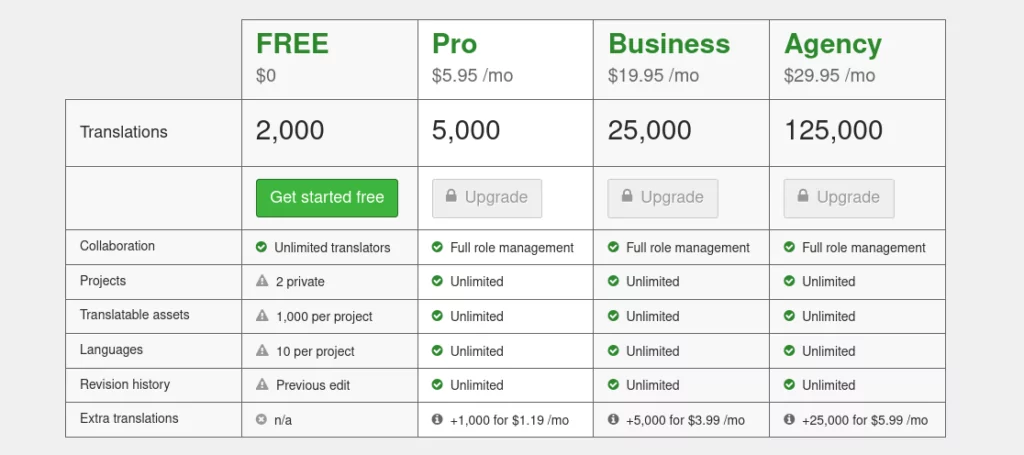
เว็บไซต์หลายภาษา
ในขณะที่ Loco Translate สามารถแปลสตริงเป็นภาษาใดๆ ที่คุณเพิ่มได้สำเร็จ แต่สามารถเปิดใช้งานการแปลได้ครั้งละหนึ่งรายการเท่านั้น นั่นเป็นเพราะปลั๊กอินอาศัยตัวสลับภาษาหลักของ WordPress หากต้องการแสดงสตริงที่แปลแล้วแก่ผู้เข้าชมในภาษาใดภาษาหนึ่ง คุณต้องเลือกภาษานั้นเป็นค่าเริ่มต้นในการตั้งค่าไซต์ของคุณ
ทางเลือกที่ดีที่สุดสำหรับ WordPress
ตอนนี้เรามาเปรียบเทียบ Loco Translate กับ TranslatePress เครื่องมือแปล WordPress ของเราเอง เรารู้สึกว่านี่เป็นทางเลือกที่ดีที่สุดสำหรับการแปลเว็บไซต์ WordPress ของคุณ และเรามีเหตุผลที่ดีที่จะแบ่งปัน!
TranslatePress การกำหนดค่า
หาก Loco Translate ดูเหมือนเป็นกระบวนการที่ซับซ้อน มีวิธีแก้ปัญหาที่ง่ายกว่านั้นมาก โดยไม่จำเป็นต้องเข้าไปในไฟล์ของไซต์ของคุณ การตั้งค่า TranslatePress นั้นง่ายมาก
เมื่อคุณติดตั้งและเปิดใช้งานปลั๊กอินแล้ว หน้าจอการตั้งค่าเริ่มต้นจะถูกจัดวางโดยสังหรณ์ใจ
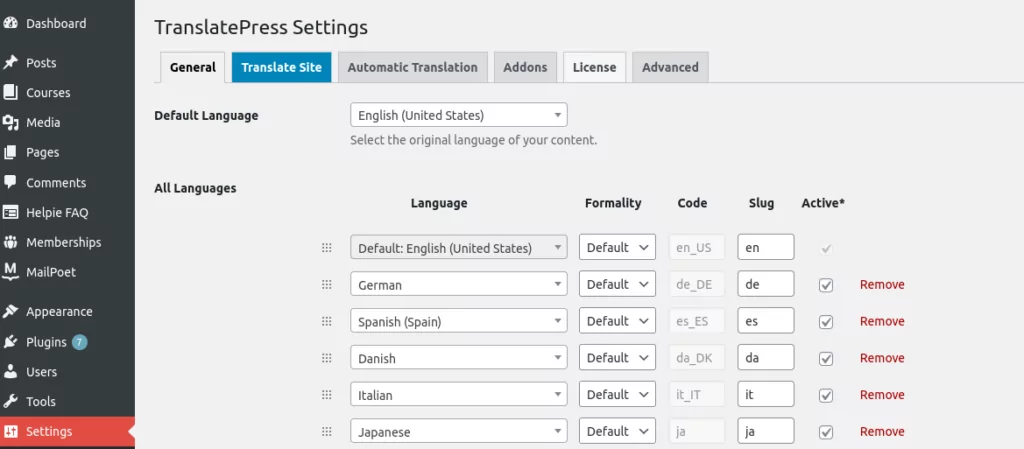
ในหน้าจอนี้ คุณสามารถเลือกภาษาเริ่มต้นของไซต์ของคุณและเพิ่มภาษาอื่นได้มากเท่าที่คุณต้องการ ไม่จำเป็นต้องเปลี่ยนการตั้งค่าหลักของ WordPress เป็นภาษาเริ่มต้นอื่น
ไม่มีเหตุผลที่คุณจะต้องเข้าถึงไฟล์ของไซต์ของคุณผ่าน FTP หรือกังวลเกี่ยวกับรูปแบบไฟล์ PO หรือ MO ฟังก์ชันทั้งหมดมีอยู่แล้วในตัว และคุณสามารถทำทุกอย่างได้จากแดชบอร์ด WordPress ของคุณ
ตัวแก้ไขการแปลสตริงและภาพ
TranslatePress มีเครื่องมือแปลสตริงที่ยอดเยี่ยม และคุณสามารถกรอง (ค้นหา) รายการสตริงของไซต์ของคุณเพื่อค้นหาสิ่งที่คุณต้องการ
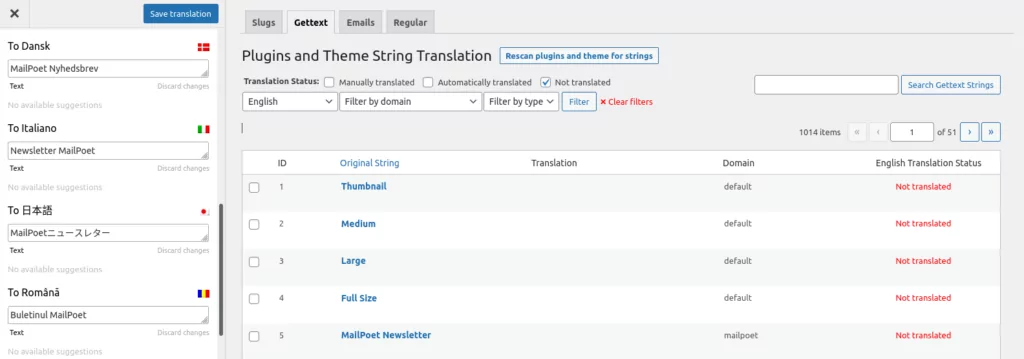
เมื่อคุณเลือกสตริง คุณจะเห็นสตริงนั้นปรากฏทางด้านซ้ายพร้อมกับรายการภาษาที่คุณเลือกให้แสดงบนไซต์ของคุณ เพียงกรอกคำแปลในแต่ละช่องและบันทึก
เมื่อใช้วิธีนี้ คุณสามารถแยกประเภทสตริงได้ง่ายๆ โดยเปลี่ยนเป็น Slugs , Gettext , Emails และ Regular
แม้ว่าวิธี การแปลสตริง จะมีประโยชน์ โดยที่ TranslatePress โดดเด่นจริงๆ อยู่ใน Visual Editor เช่นเดียวกับเสียง คุณสามารถเลือกและแก้ไขคำแปลที่มองเห็นได้โดยการเลือกคำแปลบนหน้าของเว็บไซต์
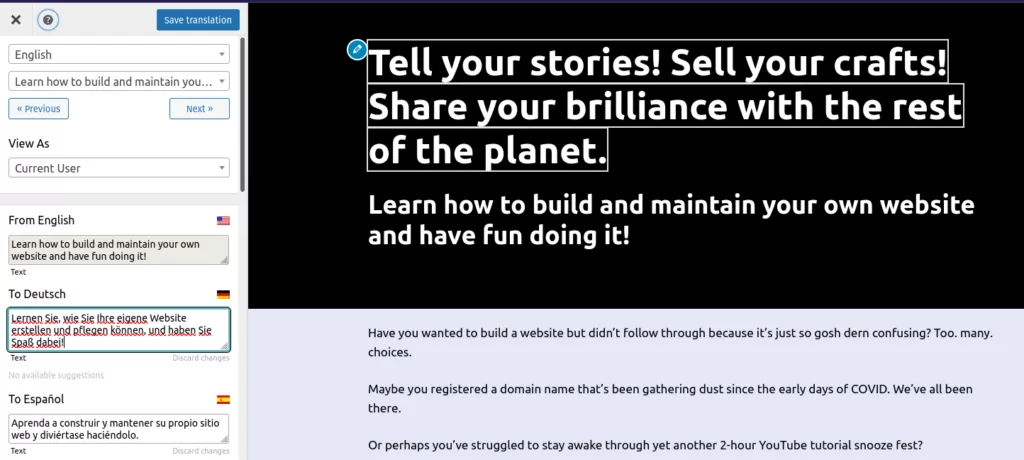
ซึ่งทำให้ง่ายต่อการค้นหาและเลือกสตริงที่คุณต้องการแปลขณะที่คุณกำลังดูหน้าเว็บ
การแปลอัตโนมัติ
TranslatePress ยังมาพร้อมกับตัวเลือกในการแปลเว็บไซต์ WordPress ของคุณโดยอัตโนมัติ เช่นเดียวกับ Loco Translate สิ่งที่คุณต้องทำเพื่อตั้งค่าคือดึงคีย์ API จาก DeepL หรือ Google Translate เพิ่มลงในไซต์ของคุณ และดูความมหัศจรรย์ที่เกิดขึ้นในขณะที่คุณรีเฟรชหน้าเว็บไซต์ทั้งหมดของคุณ
ไซต์หลายภาษาอย่างแท้จริง
การแปลเว็บไซต์ WordPress ของคุณคือการทำให้ผู้เข้าชมสำรวจและอ่านเนื้อหาของคุณได้ง่าย แทนที่จะเลือกเพียงหนึ่งภาษาที่จะแสดงในแต่ละครั้ง คุณสามารถมอบอำนาจไว้ในมือของผู้เข้าชมและอนุญาตให้พวกเขาเลือกภาษาของตนเองได้
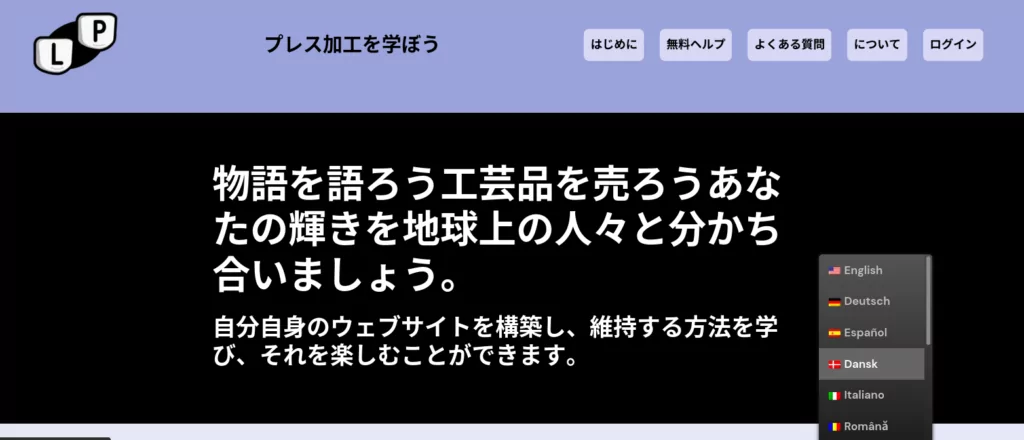
TranslatePress ช่วยให้คุณสามารถแสดงปุ่มภาษาที่ส่วนหน้าของไซต์ของคุณ ซึ่งแสดงรายการภาษาที่มีทั้งหมด ทันทีที่ผู้เยี่ยมชมคลิกที่ภาษาที่พวกเขาต้องการ ไซต์ของคุณจะได้รับการแปลอย่างน่าอัศจรรย์สำหรับพวกเขา
สรุป
Loco Translate เป็นปลั๊กอินที่จะช่วยให้คุณแปลเว็บไซต์ของคุณเป็นหลายภาษา โดยเฉพาะอย่างยิ่ง มันให้การสนับสนุนสำหรับนักพัฒนาธีมและผู้ที่สะดวกสบายในการทำงานในส่วนหลังของไซต์ WordPress
เราเชื่อว่า TranslatePress เป็นทางเลือกที่ดีที่สุดสำหรับการแปลเว็บไซต์ WordPress โดยเฉพาะอย่างยิ่งสำหรับผู้ใช้ที่ต้องการโซลูชันที่ใช้งานง่าย เป็นวิธีแก้ปัญหาที่เข้าใจผิดได้และใช้งานง่ายซึ่งไม่ต้องใช้ทักษะทางเทคนิคใดๆ มาก่อน คุณได้รับการสนับสนุนภาษาไม่จำกัดและเครื่องมือแก้ไขภาพที่ทรงพลัง หากคุณพอใจกับการเพิ่มภาษาเพิ่มเติมเพียงภาษาเดียวในไซต์ของคุณ คุณสามารถลองใช้ได้ฟรีและดูว่าทำงานได้ดีเพียงใดโดยไม่ต้องยุ่งยาก

แปลสื่อหลายภาษา
TranslatePress เป็นวิธีที่ง่ายที่สุดในการแปลเว็บไซต์ WordPress ของคุณ รวดเร็ว ไม่ทำให้เว็บไซต์ของคุณช้าลง ทำงานร่วมกับธีมหรือปลั๊กอินใดก็ได้ และเป็นมิตรกับ SEO
รับปลั๊กอินหรือดาวน์โหลดเวอร์ชันฟรี
หากคุณมีคำถามใด ๆ เกี่ยวกับ Loco Translate และการเปรียบเทียบกับ TranslatePress อย่าลังเลที่จะแสดงความคิดเห็นด้านล่าง
